
Прохоров А.Г. Электронная форма примеров
.pdf121
5.Разбить образующую кривую на две по радиусу установки болтов
(Edit>Curve>Break);
6.Повторить пункты 2 и 3 для образующих кривых полки_1;
7.С помощью команды Create>Plane>Point-Vector создать плоскость,
содержащую в себе границу полки стыкового шпангоута, лежащей на обшивке
(далее полка_2);
8.Рассечь все поверхности оболочки отсека плоскостью, созданной в предыдущем пункте (Edit>Surface>Break, в списке Option выбрать Plane);
9.Создать поверхности соответствующие полкам стрингера с помощью команды выдавливания (Create>Surface>Extrude). Полка стрингера перпендикулярная оболочке образуется одной поверхностью, а полка прилегающая к оболочке должна быть образована двумя поверхностями, ширина которых равна половине ширины этой полки (см. рисунок 2.7.2);
10.Удалить образующие обшивки и полки_1 (Delete>Curve);
11.Создать геометрическую модель второго стрингерного отсека отражением геометрическую модели первого стрингерного отсека относительно плоскости фланцевого соединения (Transform>Surface>Mirror);
12.Создать кривые для болтов. Соединить противолежащие точки пересечения четырех поверхностей на полках_1 прямой линией. Повернуть эту линию поворотом вокруг оси отсека на угол, равный половине угла между соседними стрингерами (Transform>Curve>Rotate). С помощью этой же команды размножить эту линию поворотом вокруг оси отсека на угол, равный углу между соседними стрингерами.
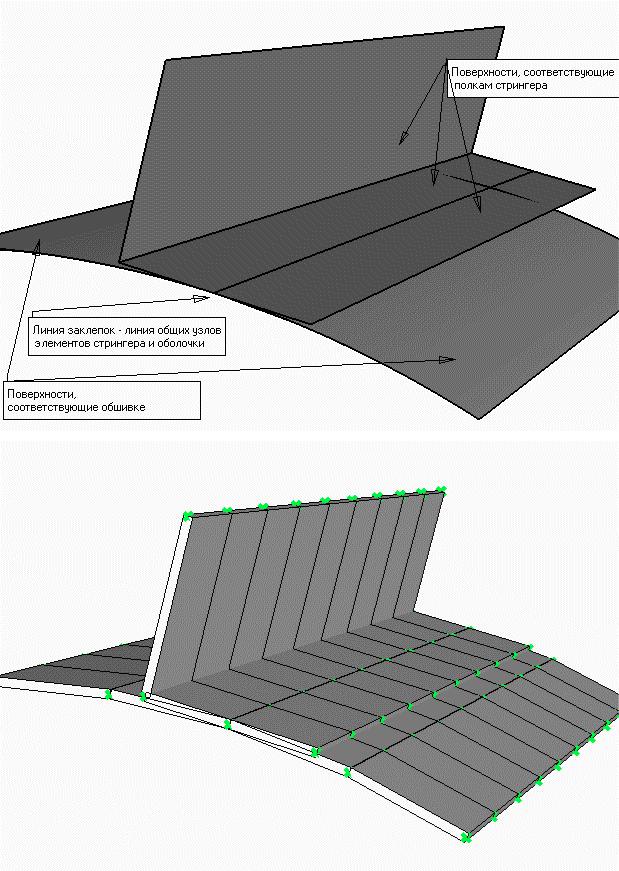
122
Рисунок 2.7.2 – Моделирование стрингера оболочечными элементами
123
2.7.3Задание материалов и свойств
Конструкция отсеков сделана из алюминиевого сплава (Е=70000 МПа, =0.3,
=2700кг/м3). Болты во фланцевом соединении стальные (Е=210000 МПа, =0.3,
=7800кг/м3). Создадим эти материалы с помощью команды приложения Materials Create>Isotropic>Manual Input.
Нужно создать четыре оболочечных свойства для следующих элементов конструкции: обшивка отсека, полка_1, полка_2 совместно с обшивкой отсека
(приложение Property, команда Create>2D>Shell). При задании последнего свойства необходимо задать смещение элемента относительно узлов, если расположить элементы как указано на рисунке 2.7.3. Смещение задается в поле Offset. В этой работе предлагается моделировать стрингеры оболочечными элементами и следует также создать оболочечные свойства для полок стрингеров.
При выборе поверхностей для регионов приложения свойств полезно переключать режим выбора объектов рамкой. С помощью команды главного меню Preferences>Picking
можно установить три режима:
1.Выбор полностью охваченных рамкой объектов (Enclose entire entity);
2.Выбор частично охваченных рамкой объектов (Enclose any portion of entity);
3.Выбор объектов, чьи центра оказались внутри рамки (Enclose centroid).
Кроме того, удобным средством выбора объектов является использование групп.
Распределение объектов модели по разным группам в зависимости от того, каким элементам конструкции эти объекты (геометрические объекты или конечные элементы)
позволяет более гибко выбирать объекты при выполнении команд. Каждый объект может находиться только в одной группе. В начале работы все объекты содержатся в группе
Default Group (группа по умолчанию). В таблице 2.7.2 приводятся некоторые команды по работе с группами. Доступ к этим командам через главное меню.
Таблица 2.7.2 - Команды по работе с группами
|
Команда |
|
Описание |
Исходные данные |
Главное |
Action |
Method |
|
|
меню |
|
|
|
|
Group |
Create |
Select |
Создание группы |
Имя группы, перечень объектов |
|
|
Entity |
|
входящих в группу (если не указывать |
|
|
|
|
получится пустая группа) , Сделать ли |
|
|
|
|
группу текущей (все новые объекты |
|
|
|
|
помещаются в текущую группу) |
Group |
Post- |
--- |
Определение списка групп, |
Список групп, отображаемых на виде |
|
|
|
отображаемых на виде |
|
Group |
Modify |
--- |
Модификация группы |
перечень объектов добавляемых или |
|
|
|
|
удаляемых из группы. |
Group |
Set |
--- |
Выбор текущей группы |
Имя текущей группы. |
|
Current |
|
|
|
Group |
Delete |
--- |
Стереть группу |
Имя удаляемой группы. |
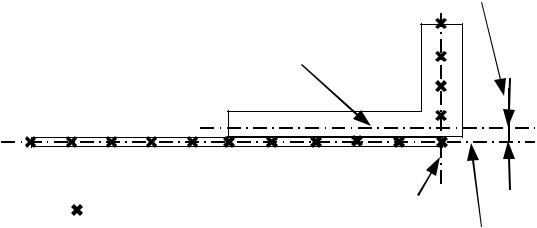
124
Смещение полки_2 совместно с обшивкой относительно линии узлов
Середина толщины полки_2 совместно с обшивкой
Середина толщины полки_1
– Узлы
Середина толщины обшивки
Рисунок 2.7.3. Расположение оболочечных конечных элементов в зоне стыкового шпангоута
Далее создадим свойство балочных элементов для моделирования болтов отсека
(приложение Property, команда Create>1D>Beam). Причем следует учесть, что длина балочного элемента в модели будет вдвое меньше чем длина болта от шляпки до гайки
(см. рис 2.7.4). Следовательно, если задать поперечное сечение балочного элемента соответствующим сечению болта и упругие характеристики материала болта задать в соответствии с действительностью, то жесткость болта в модели на растяжение будет в два раза выше, чем в реальности. Для устранения этого несоответствия предлагается уменьшить модуль упругости материала болта вдвое (приложение Materials, команда
Modify>Isotropic>Manual Input).
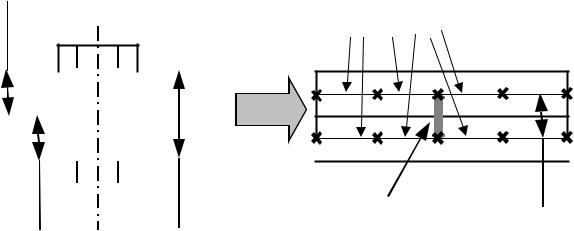
tфлан
|
|
|
|
|
|
|
|
|
|
|
|
|
|
|
|
|
|
|
|
флан |
флан |
|
|
|
|||
|
|
|
2*t |
|||
t |
|
|
|
|||
125
Конечные элементы изгибной оболочки
Балочный конечный |
флан |
t |
|
элемент |
|
Рисунок 2.7.4. Моделирование болтов
Для создания свойства контактного элемента GAP необходимо знать жесткость контактирующих частей конструкции. Поэтому создание этого свойства отложим до момента, когда будет готова конечно-элементная модель, позволяющая эту жесткость выяснить.
2.7.4Создание конечно-элементной сетки
Характерная деформация обшивки в стрингерном отсеке – выпучивание обшивки
между двумя соседними стрингерами. Форма этого выпучивания имеет по окружному направлению вид половины синусоиды. Для описания такой деформации достаточно 5
элементов между соседними стрингерами (обычно берут 10 элементов на период гармоники). Но поскольку болты у нас будут стоять посередине между стрингерами, то желательно, чтобы количество элементов между соседними стрингерами было бы четным.
Хорошим компромиссом здесь будет четыре элемента между стрингерами. Этот размер годится для всей модели кроме разбиения полок стыкового шпангоута по меридиональному направлению, где рекомендуется более подробная сетка, а именно 4
элемента на ширину и полки_1 и полки_2. Эти размеры можно задать следующим образом:
1. Назначить всем кривым такой размер, чтобы между стрингерами помещалось четыре элемента (приложение Elements, команда Create>Mesh Seed>Uniform). При выполнении этой команды выбор опции Number of Elements позволяет задать количество элементов, а выбор опции Elements Length позволяет задать длину элементов. Измерить расстояние между точками можно с помощь приложения
Geometry, команда Show>Point>Distance.
126
2.Удалить размеры элементов с тех кромок поверхностей, образующих полки стыкового шпангоута, которые лежат в меридиональном направлении (Delete> Mesh Seed).
3.На одном из торцов стыкового шпангоута назначить размеры элементов в меридиональном направлении так, чтобы по ширине обеих полок было четыре элемента. Этот размер распространим на весь шпангоут при использовании алгоритма разбиения Isomesh.
4.Создать конечно-элементную сетку на поверхностях (Create>Mesh>Surface,
опция Mesher должна быть установлена в положение Isomesh, а опция Automatic
Calculation - отключена).
5.Сшить совпадающие узлы Equivalence >All>Tolerance Cube.
6.Создать конечно-элементную сетку на кривых (Create>Mesh>Curve). Списки кривых, на которых следует создавать элементы, можно копировать из свойств.
7.Еще раз сшить совпадающие узлы Equivalence>All>Tolerance Cube.
2.7.5Задание граничных условий
Поскольку, благодаря симметрии в данной задаче, моделируется половина
конструкции, необходимо в плоскости симметрии задать граничные условия симметрии.
Условия симметрии представляют собой закрепление поступательных перемещений,
перпендикулярных плоскости симметрии, а также все повороты кроме поворота вокруг перпендикуляра к плоскости симметрии.
Нижний край нижней стрингерной оболочки нужно закрепить по всем степеням свободы.
2.7.6Создание контакта между фланцами
Для задания параметров контактных элементов требуется измерить жесткость
контактирующих частей конструкции. Для определения этой жесткости создадим специальный тестовый случай нагружения. Приложим во все узлы нижнего фланца единичные силы в продольном направлении (приложение Loads/BCs, команда
Create>Force>Nodal). Измерив перемещения фланца под действием этих сил, вычислим жесткость между точками на фланце и закреплением на нижнем краю модели. Выполним линейный статический расчет (приложение Analysis, команда Analyse>Entire Model >Full Run). Загрузив результаты (Access Results>Attach XDB>Result Entities), отобразим перемещения модели вдоль оси Z в виде векторов (приложение Results, команда Create Marker>Vector). Перемещения вдоль оси Z являются продольными, поскольку мы задали узлам цилиндрическую систему координат, а для маркеров перемещения отображаются по
127
степеням свободы узлов без предварительного перевода в глобальную (Coord 0) систему координат. Жесткость фланца определяется как отношение единичной силы к перемещению точки фланца.
Теперь мы можем задать свойство контактного элемента (приложение Properties,
команда Create>1D>Gap). Следует указать следующие свойства контактного элемента:
1.Вектор ориентации, позволяющий построить систему координат элемента (Gap Orientation). Можно указать любое направление, не совпадающее с нормалью к поверхности контакта;
2.Начальный зазор (Initial Opening), при начальном положении фланцы прижаты друг к другу и начальный зазор равен 0;
3.Жесткость элемента при наличии контакта (Closed Stiffness) рекомендуется задавать, равной жесткости контактирующих поверхностей, перемноженной на
1000;
4.Жесткость элемента при отсутствии контакта (Opend Stiffness) рекомендуется
задавать, равной жесткости контактирующих поверхностей, деленной на 1000;
Создать сами контактные элементы можно следующим образом:
Создать новую пустую группу (Group>Create>Select Entities), и сделать ее текущей
(Group>Create>Set Current). Все элементы, которые мы создадим, попадут в эту группу, и
нам их легко будет выбирать. Создать элементы между противолежащими узлами фланцев, расположенных на одном из краев фланцев на границе с плоскостью симметрии конструкции (приложение Elements, команда Create>Element>Edit, в поле Shape выбрать
Bar, в поле Topology выбрать Bar2). Размножим эти несколько элементов на всю поверхность фланцев с помощью копирования поворотом вокруг продольной оси отсека
(приложение Elements, команда Transform>Element>Rotate). Затем отобразим только группу с контактными элементами (Group>Post). И, наконец, поместим эти элементы в свойство контактных элементов (приложение Properties, команда Modify>1D>Gap).
Пришьем новые элементы к остальной модели (приложение Elements, команда
Equivalence>All>Tolerance Cube).
2.7.7Задание нагрузок
Поскольку случай нагружения Default («по умолчанию») использовался нами для
тестового случая нагружения, создадим новый – расчетный – случай нагружения
(приложение Load Cases, команда Create), поместим туда все закрепления и не станем помещать тестовую нагрузку. Этот новый случай нагружения будет реализовывать натяг болтов. Натяг будет моделироваться сжатием болтов при охлаждении. Для этого вычислим коэффициент температурного расширения болта, соответствующий

128 некоторому заданному напряжению натяга в болте н. Деформации при температурном расширении зависят от изменения температуры T следующим образом
u 1 T .
Деформации и напряжения связаны законом Гука E u , где l – длина болта, а l
E - модуль упругости материала болта.
Будем считать, что при затяжке болта в нем возникает напряжение 200 МПа, а перепад температур T примем равным 1 . Вычислите коэффициент температурного расширения и внесите его в материал болта (приложение Materials, команда Modify>Isotropic>Manual Input, поле Termal Expan/Coeff). После этого создайте температурную нагрузку –1 во всех узлах модели (приложение Loads/BCs, команда Create>Temperature>Nodal). Кроме того, во всех узлах модели следует задать начальную температуру равную 0 (приложение Loads/BCs, команда Create>Initial Temperature>Nodal).
Второй случай нагружения будет включать в себя как натяг, так и корпусные нагрузки на конструкцию. Приложение сначала натяга, а потом внешней нагрузки соответствует реальной истории нагружения, и будет способствовать лучшей сходимости итерационного процесса по сравнению с приложением и натяга и внешних нагрузок одновременно. Создайте еще один случай нагружения и поместите в него все закрепления, температурные нагрузки и начальную температуру. Создадим внешние корпусные нагрузки на конструкцию.
Осевая, перерезывающая силы и изгибающий момент в верхнем сечении модели такие же, как в работе №4. Создадим в центре верхнего сечения узел (приложение Elements, команда Create>Node>Edit) и соединим его с узлами на оболочке, лежащими в этом сечении, двумя абсолютно жесткими кинематическими связями (приложение Elements, команда Create>MPC>RBE2). Одна из них должна соединить центральный узел со всеми степенями свободы узлов, не лежащих в плоскости симметрии. Другая должна соединить центральный узел с продольным и радиальным перемещениями и поворотом вокруг окружного направления двух узлов в плоскости симметрии. В обеих связях центральный узел сделать независимым. Центральный узел следует добавить в граничное условие симметрии и приложить к нему нагрузку, аналогичную нагрузке в работе № 4.
2.7.8Выполнение расчета
Решение контактной задачи выполняется с помощью алгоритма нелинейной
статики. Для того чтобы применить этот алгоритм, необходимо изменить балочные
129
свойства с эксцентриситетами (приложение Property, команда Modify>1D>Beam). В нашей задаче это свойства стрингера и промежуточного шпангоута. Переключите опцию справа от поля Section Name в положение Properties и отключите «крыжик» Associate Beam Section внизу формы задания свойств. Затем удалите смещения балочных элементов из полей Offset Node1 и Offset Node2. Внесите эти смещения в поля Y of NA@Node1 , Z of NA@Node1, Y of NA@Node2 и Z of NA@Node2. Заметим, что раньше смещения задавались в одной из глобальных систем координат, а в этих четырех полях смещения должны задаваться в местной системе координат элемента.
При запуске расчета (приложение Analysis, команда Analyse>Entire Model >Full Run) в разделе Solution Type выберите алгоритм Nonlinear Static. В диалоге Subcases для расчетного случая с корпусной нагрузкой с помощью кнопки Output Requests запросите выдачу сил в элементах (Elemental Force), а также, установив опцию Form Type в позицию
Advanced, а опцию Intermediate Output (промежуточная выдача результатов) в позицию
All. В диалоге Select Subcases нужно выбрать последовательно расчетный случай с натягом и расчетный случай с натягом и внешней нагрузкой. После этого запустите расчет кнопкой Apply.
2.7.9Анализ результатов
Загрузите результаты расчета (приложение Analysis, команда Access Results>Attach
XDB>Result Entities). Если модель не содержала ошибок, результаты должны содержать две группы записей откликов (Result Case). Одна группа содержит напряженно-
деформированные состояния на разных стадиях затяжки болтов, а вторая группа -
напряженно-деформированные состояния на разных стадиях приложения корпусной нагрузки. И в первой и во второй группе запись откликов, название которой содержит
“100%”, соответствует полной затяжке болтов и полностью приложенной внешней нагрузке. Внешняя нагрузка может приложиться не полностью. Это может произойти из-
за потери устойчивости при нагрузках ниже внешних нагрузок. В таком случае анализ передачи сил через фланцевое соединение проводите по последней записи откликов или по предпоследней записи, если деформации в последней записи сильно искажены потерей устойчивости.
Передачу силы через фланцевый стык можно показать либо с помощью заливки
(приложение Results, команда Create>Quik Plot) или с помощью векторов (приложение
Results, команда Create Marker>Vector). Отобразите силы в контакте (Gap Results, Force).
Посмотрите какая часть поверхности фланцев участвует в передаче сил через соединение.
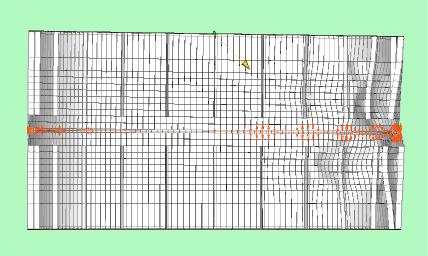
130
На рисунке 2.7.4. показана конечно-элементная модель фланцевого соединения двух отсеков с контактными элементами. На этом рисунке показаны деформации конструкции в области соединения, стрелочками показаны усилия в контактных элементах.
Рисунок 2.7.4 – Моделирование силовой работы фланцевого стыка с учетом неполного контакта между фланцами
